Markttiefe
Die Markttiefe (DOM) zeigt die Bid- und Ask-Preise für ein bestimmtes Instrument und den jeweils besten verfügbaren Preis.
Die Tiefe des Marktes (Depth of Market, DOM) ist an der Börse und an den Freiverkehrsmärkten unterschiedlich:
- Wird ein Instrument im Börsenmodus gehandelt, bei dem zugehörige Handelsoperationen an ein externes Handelssystem (eine Börse) gesendet werden, zeigt das DOM reale Preise und Auftragsvolumina von Marktteilnehmern an.
- Wird ein Instrument im Freiverkehrsmarkt (OTC) gehandelt, kann die Markttiefe auf der Grundlage der Kurse des Brokers gebildet werden, der je nach Kauf- oder Verkaufsvolumen unterschiedliche Preise anbieten kann. Wenn der Broker keine Volumina bereitstellt, fungiert das DOM-Fenster als Scalping-Tool, das die Platzierung von Markt- und Pending-Orders mit einem einzigen Klick ermöglicht. In diesem Fall zeigt die Markttiefe Preisniveaus an, die auf der Grundlage der Bid- und Askpreise über den Schritt der Preisänderung berechnet wurden.
Weitere Informationen über die Preise in der Markttiefe finden Sie im Abschnitt Preisdaten.
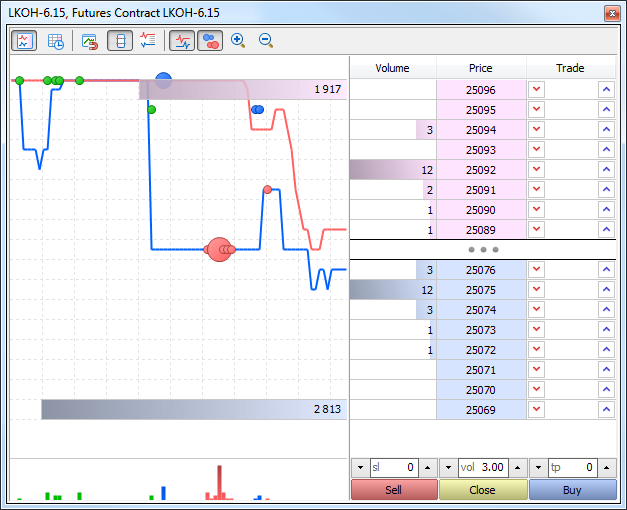
Um die Markttiefe zu öffnen, klicken Sie "![]() Markttiefe" im Kontextmenü der Marktübersicht.
Markttiefe" im Kontextmenü der Marktübersicht.
Die angezeigte Anzahl an Angebot und Nachfrage in der Markttiefe, wird vom Broker festgelegt. |
Die Operation von zwei Typen kann in der Markttiefe durchgeführt werden:
- Markt-Operationen — kaufen/verkaufen eines Finanzinstruments zum aktuellen Marktpreis;
- Trade-Anfrage — Platzierung verschiedener Order-Anfragen (Pending Orders) um ein Finanzinstrument zu einem bestimmten noch nicht verfügbaren Preis zu kaufen oder zu verkaufen.
Markt-Operationen #
Eine Markt-Operation ist das Kaufen/Verkaufen eines Finanzinstruments zum aktuell verfügbaren Preis.
Führen Sie eine Markt-Operation von der Markttiefe aus. Klicken Sie auf den entsprechenden Trade-Befehl in der Markttiefe und geben Sie für das Symbol das benötigte Handelsvolumen an. Wenn das "Ein-Klick-Trading" aktiviert ist, wird die Order sofort ausgeführt mit dem angegebenen Volumen ohne eine weitere Nachfrage.
Nehmen wir an, es wurde eine Kauf-Operation mit 20-Lot durchgeführt, wobei die folgenden Angebote gerade am Markt existieren:
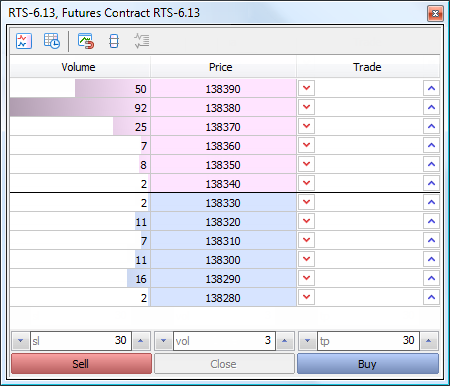
Da wir 20 Lots mit der Fill or Kill Bedingung zum Marktpreis angefragt haben, wird das benötigte Volumen durch die besten verfügbaren Kurse gefüllt. Wenn die Order einen bestimmten Preis enthalten würde, würde diese nur zu diesem Preis mit dem angefragten Volumen ausgeführt werden.
Sie können sich die Details der Orderausführung in der "Kontohistorie" in der Toolbox/Terminal anschauen:
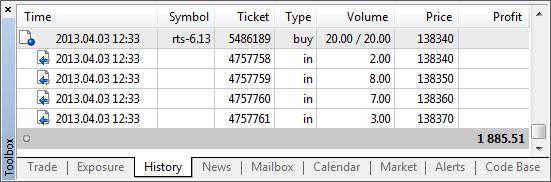
Sie sehen, dass das gesamte Volumen durch mehrere Angebote nahe am Marktpreis gefüllt wurde. Die entsprechenden Angebote verschwinden entsprechend aus der Markttiefe, da diese nun gefüllt wurden.
Trade-Anfragen #
Die Anfrage eines Trades bedeutet das Setzen einer Pending Order um ein Finanzinstrument zu einem bestimmten Preis zu kaufen oder zu verkaufen. Je nachdem, wie Handelsanfragen auf dem Server ausgeführt werden, können diese direkt in der Markttiefe angezeigt werden (meistens Limit-Orders) oder auf eine Ausführung durch den Broker (meistens Stop oder Stop Limit) und dann in eine Marktorder konvertiert werden.
Hier ist ein Beispiel für die Platzierung einer Limit-Order zum Kaufen von 3 Lot im Future Kontrakt RTS-6.13. Geben Sie das Volumen im "Vol"-Feld an und klicken auf![]() (im Bid-Preis-Bereich für das Platzieren einer Buy-Limit) oder
(im Bid-Preis-Bereich für das Platzieren einer Buy-Limit) oder![]() (im Ask-Preis-Bereich für das Platzieren einer Sell-Limit) in der "Trade".Spalte zu dem Preis, zu dem die Order eröffnet werden soll. Wenn das "Ein-Klick-Trading" aktiviert ist, wird die Order sofort ausgeführt mit dem angegebenen Volumen ohne eine weitere Nachfrage.
(im Ask-Preis-Bereich für das Platzieren einer Sell-Limit) in der "Trade".Spalte zu dem Preis, zu dem die Order eröffnet werden soll. Wenn das "Ein-Klick-Trading" aktiviert ist, wird die Order sofort ausgeführt mit dem angegebenen Volumen ohne eine weitere Nachfrage.
Lesen Sie den "Schnelles Handeln" Abschnitt um zu Lernen, wie Sie Orders schnell verwalten können in der Markttiefe. |
Wenn die Order erfolgreich platziert wurde, erscheint diese in der Markttiefe:
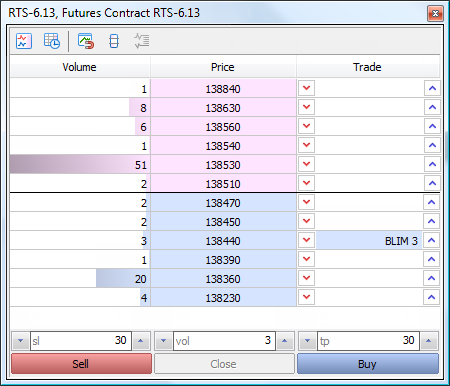
Die neu-platzierte Order wird in der Handelsspalte angezeigt - BLIM 3 (Buy Limit Order mit 3 Lot). Sobald ein Marktteilnehmer bereit ist das Finanzinstrument zum angefragten Preis zu verkaufen, wird die Order gefüllt und wird zu einer aktiven Position.
Stop und Stop Limit Orders
Normalerweise werden Stop und Stop Limit Orders (Buy Stop, Sell Stop, Buy Stop Limit und Sell Stop Limit) nicht über die Börsenausführung ausgeführt im Gegensatz zu Limit Orders. Bis der Preis den Stop Preis erreicht, werden die Orders in der MetaTrader 5 Plattform bearbeitet.
- Beim Erreichen des angefragten Stop-Preises, werden die Buy Stop oder Sell Stop Orders als entsprechende Markt-Order ausgeführt.
- Beim Erreichen des Stop Preises, werden die Buy Stop Limit or Sell Stop Limit Order in einen entsprechenden Limit Request ausgeführt, der für andere Marktteilnehmer sichtbar ist.
Schnelles Traden in der Markttiefe #
Die Markttiefe erlaubt Nutzer Stop Level und Take Profit schnell zu verwalten und Pending Orders zu verschieben. Dies ist nur möglich, wenn das "Ein-Klick-Trading" in den Plattformeinstellungen aktiviert wurde. Trade-Anfragen werden dann sofort ohne weitere Nachfrage ausgeführt.
Stop Level verschieben
Stop Level von offenen Positionen werden in der Handelsspalte als TP oder SL angezeigt. Die Level können einfach mit der Maus bewegt werden:
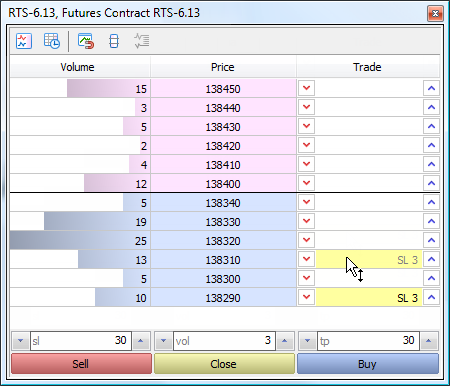
Beweben Sie das Level zu der Linie mit dem benötigten Preis und es wird sofort angepasst.
Stop Level löschen
Stop Level können aus der Markttiefe gelöscht werden:
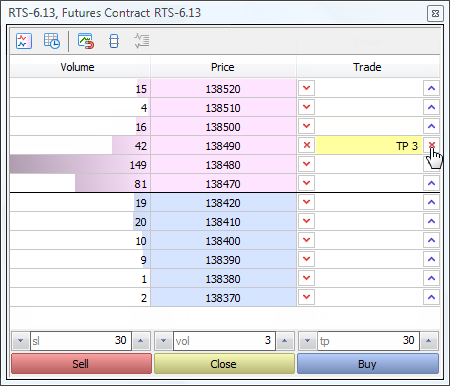
Halten Sie die Maus über die Schaltfläche![]() (oder
(oder![]() ) auf der rechten oder linken Seite des Levels und klicken Shift. Die Schaltfläche verändert die Ansicht zu
) auf der rechten oder linken Seite des Levels und klicken Shift. Die Schaltfläche verändert die Ansicht zu![]() . Klicken Sie darauf um das Level zu löschen.
. Klicken Sie darauf um das Level zu löschen.
Orders platzieren #
Pending Orders können mit den entsprechenden Buttons platziert werden ![]() oder
oder![]() neben dem gewünschten Preis:
neben dem gewünschten Preis:
- Um eine Buy Limit Order zu platzieren, klicken Sie
 im Bid-Preis Bereich
im Bid-Preis Bereich - Um eine Buy Stop Order zu platzieren, klicken Sie
 im Ask-Preis Bereich
im Ask-Preis Bereich - Um eine Sell Limit Order zu platzieren, klicken Sie
 im Ask-Preis Bereich
im Ask-Preis Bereich - Um eine Sell Stop Order zu platzieren, klicken Sie
 im Bid-Preis Bereich
im Bid-Preis Bereich
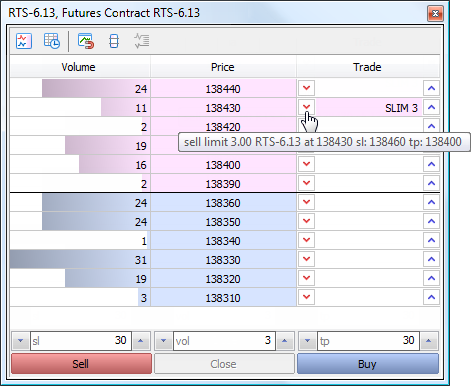
Anschließend wird die Order zum angegebenen Preis platziert. Diese wird im dem Volumen, angegeben im "Vol"-Feld, sowie den angegebenen SL/TP-Level platziert.
Modifizierung von Orders
Die Markttiefe erlaubt Nutzern die Preise von platzierten Orders einfach zu modifizieren.
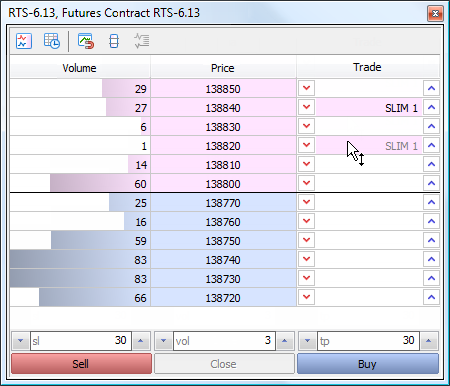
Bewegen Sie die Pending Order zur benötigten Preis-Linie Der Preis der Order ändert sich damit sofort. Wenn ein SL oder TP für die Order angegeben wurde, wird der Abstand der Level bei der Modifizierung beibehalten.
Wenn eine Limit-Order durch die Ask/Bid-Grenze geschoben wird, wird daraus automatisch eine Stop Order (Buy Limit wird zu Buy Stop, Sell Limit wird zu Sell Stop).
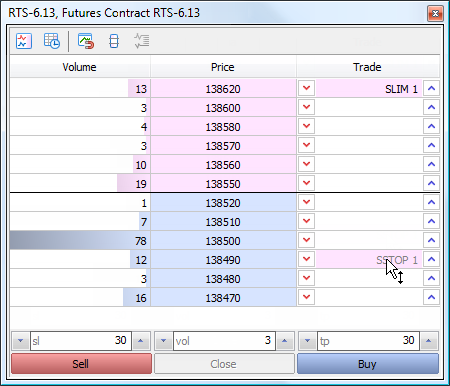
Wenn mehrere Orders zum gleichen Preis platziert wurden, können diese nicht separat in der Markttiefe verschoben werden. |
Orders löschen
Um eine Order zu löschen aus der Markttiefe heraus, halten Sie mit der Maus über die Order![]() (oder
(oder![]() ) auf der rechten Seite und klicken Shift. Die Schaltfläche verändert die Ansicht zu
) auf der rechten Seite und klicken Shift. Die Schaltfläche verändert die Ansicht zu![]() . Klicken Sie den Löschen-Button der Order.
. Klicken Sie den Löschen-Button der Order.
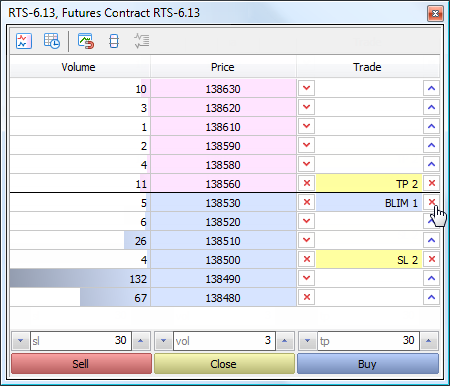
Wenn mehrere Orders zum gleichen Preis platziert wurden, wird die älteste Order als erstes gelöscht. |
Time&Sales und Tick-Chart #
Für Börseninstrumente, für welche reale Preise übermittelt werden, werden Time & Sales und Tick-Chart in der Markttiefe angezeigt.
Time&Sales
Die Funktion Time & Sales zeigt eine Liste aller Trades, die an der Börse ausgeführt werden, in der Echtzeit an. Zu jedem Trade werden Zeit der Ausführung, Richtung (Kauf oder Verkauf), Preis und Volumen angegeben. Für eine bessere visuelle Analyse wird jede Traderichtung mit einer bestimmten Farbe markiert: blau - Kauf, pink - Verkauf, grün - unbestimmte Richtung. Das Tradevolumen wird zusätzlich als Histogramm dargestellt.
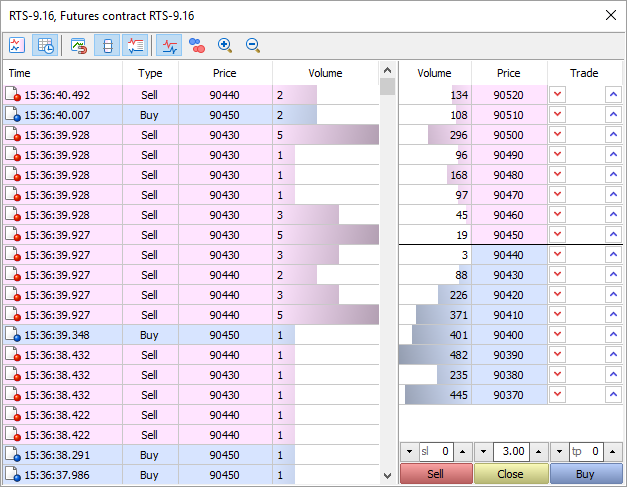
Wie Time & Sales hilft, den Markt zu verstehen
Time & Sales ermöglicht es Ihnen, Märkte genauer zu analysieren. Nach der Traderichtung kann der Trader erfahren, wer die Ausführung des Trades initiiert hat: Käufer oder Verkäufer. Das Volumen von Trades hilft das Verhalten von Marktteilnehmern zu verstehen: ob es um große oder kleine Player geht, wie aktiv sie sind usw. Die Geschwindigkeit der Ausführung und das Volumen von Trades an bestimmten Preis Levels erlauben es Ihnen, die Bedeutung dieser Levels einzuschätzen.
Wie werden die Daten verwendet
Neben der Möglichkeit, die Tabelle visuell zu analysieren, können Sie Daten von Trades in eine CSV-Datei exportieren. Dann können Sie diese mithilfe von jedem anderen Programm weiter studieren, z.B. MS Excel. Alle Daten sind voneinander durch ein Komma getrennt:
Time,Bid,Ask,Last,Volume,Type |
Um die Daten in eine Datei zu speichern, rufen Sie das Kontextmenü auf und klicken Sie auf "Alle Ticks in eine CSV-Datei exportieren".
Man kann Abschlüsse mit einem Volumen, das kleiner als das angegebene ist, in Time & Sales ausblenden. Auf diese Weise bleiben im Time & Sales Fenster nur große Abschlüsse, die den Markt am meisten beeinflussen.
Doppelklicken Sie auf die erste Zeile im Time & Sales Fenster, geben Sie das minimale Volumen in Lots an und klicken Sie dann auf irgendeinen anderen Bereich der Markttiefe. Die Abschlüsse werden ausgefiltert, und der aktuelle Wert des Filters erscheint in der Überschrift der Volumen-Spalte.
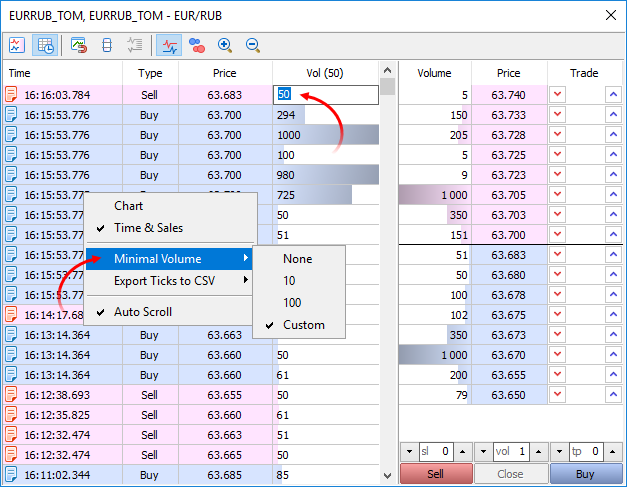
Das minimale Volumen kann auch über das Kontextmenü von Time & Sales angegeben werden.
Tick-Chart
Alle Transaktionen, die in dem Instrument ausgeführt werden, werden auf diesem Chart gezeichnet:
- Rote Kreise zeigen Sell-Transaktionen.
- Blaue Kreise zeigen Buy-Transaktionen
- Grüne Kreise erscheinen, wenn die Richtung der Transaktion unbestimmt ist. Dies wird genutzt, wenn die Börse die Richtung der Transaktion nicht übermittelt. In diesem Fall, wird die Richtung bestimmt, basierend auf dem genutzten Preis der Transaktion (Bid oder Ask). Eine Buy-Transaktion wird zum Ask-Preis oder darüber ausgeführt, eine Sell-Transaktion zum Buy-Preis oder darunter. Die Richtung ist unbestimmt, wenn der Preis der Transaktion zwischen dem Ask- und dem Bid-Kurs liegt.
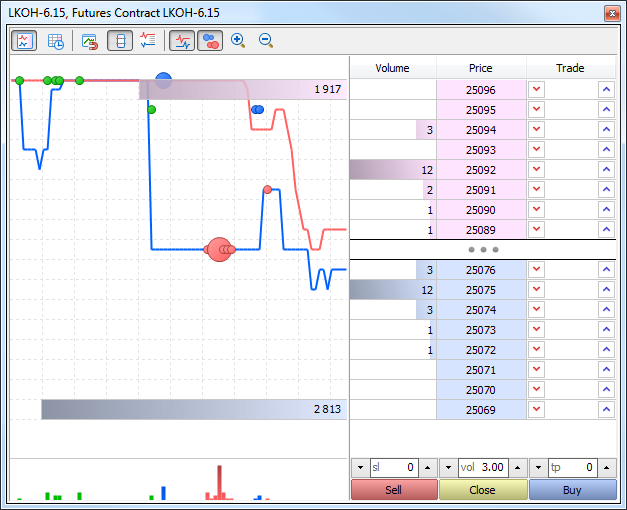
Je größer der Kreis, desto größer das Volumen der Transaktion. Das Transaktionsvolumen wird auch auf dem darunterliegenden Histogramm angezeigt.
Mit dem Befehl "Synchronisieren" im Kontextmenü können Sie die Anzeige der Deal-Charts (Kreise und Histogramm) steuern:
- Im synchronen Modus ist das Deal-Chart mit dem Tick-Chart verknüpft und beide haben die gleiche Zeitskala.
- Im unabhängigen Modus ist das Diagramm der Deals nicht mit dem Tick-Chart verknüpft, und die Deals werden einzeln gezeichnet.
Am oberen und unteren Ende des Histogramms, wird das Gesamtvolumen der aktuellen Buy-/Sell-Angebote angezeigt.
Die vertikale Skala des Tick Charts ist die Markttiefe (d.h. seine Werte). Preisänderungsbereiche, die in der Markttiefe nicht verfügbar sind, werden als gerade Linien auf dem Tick-Chart dargestellt. Um das genaueste Tick-Chart anzuzeigen, aktivieren Sie den erweiterten Modus und die Anzeige der Spread-Werte für die Markttiefe. |
Werkzeugleiste #
Um die Anzeige der Markttiefe einzustellen, verwenden Sie die Werkzeugleiste:
 — das Tickchart ein- oder ausblenden.
— das Tickchart ein- oder ausblenden. — Time&Sales anzeigen/ausblenden.
— Time&Sales anzeigen/ausblenden. — markttiefe an einen aktiven Chart einbinden. Jedes Mal, wenn Sie zum Chart eines Symbols wechseln, wird das gleiche Symbol in der Markttiefe automatisch aktiviert. Sie brauchen nicht mehr die Markttiefe für jedes neue Symbol zu öffnen.
— markttiefe an einen aktiven Chart einbinden. Jedes Mal, wenn Sie zum Chart eines Symbols wechseln, wird das gleiche Symbol in der Markttiefe automatisch aktiviert. Sie brauchen nicht mehr die Markttiefe für jedes neue Symbol zu öffnen. — wechseln Sie in den erweiterten Modus; jeder Preisschritt wird angezeigt, egal ob Angebote darin liegen oder nicht.
— wechseln Sie in den erweiterten Modus; jeder Preisschritt wird angezeigt, egal ob Angebote darin liegen oder nicht. — Spread in der Markttiefe anzeigen.
— Spread in der Markttiefe anzeigen. — ein-/ausblenden der Bid- und Ask-Preis-Charts.
— ein-/ausblenden der Bid- und Ask-Preis-Charts. — Transkationen ein- oder ausblenden in der Form von Kreisen im Tickchart.
— Transkationen ein- oder ausblenden in der Form von Kreisen im Tickchart. — Hereinzoomen.
— Hereinzoomen. — Herauszoomen.
— Herauszoomen.
Die meisten Befehle sind auch im Kontextmenü der Marrkttiefe und in Time & Sales verfügbar. Das Kontextmenü der Scalping-Markttiefe (für außerbörsliche Instrumente) erlaubt es auch, zwischen der Anzeige des Volumens in Lots und in Einheiten zu wechseln.